Windows10上使用Linux子系统(WSL)
Linux的Windows子系统让开发人员可以直接在Windows上运行Linux环境(包括大多数命令行工具,实用程序和应用程序),而无需建立在虚拟机的开销之上,整个系统共200多M,但包含了你能用到的所有功能,并且和windows完美互操作(省去linux挂载本地windows分区或目录的操作),目前Linux的windows子系统已经相当完善,可当作完整linux系统使用
您可以:
- 从Windows应用商店中选择您最喜爱的Linux发行版。
- 运行常用的命令行实用程序,如
grep,sed,awk等。 - 运行Bash shell脚本和Linux命令行应用程序,包括:
- 工具:vim,emacs,tmux
- 语言:Javascript / node.js,Ruby,Python,C / C ++,C#和F#,Rust,Go等
- 服务:sshd,MySQL,Apache,lighttpd
- 使用发行版的内置包管理器(
apt-get)安装其他Linux工具。 - 从Linux控制台调用Windows应用程序。
- 在Windows上调用Linux应用程序。
安装Linux的Windows子系统
在小娜窗口搜索“功能”



或者直接PowerShell中运行以下命令
Enable-WindowsOptionalFeature -Online -FeatureName Microsoft-Windows-Subsystem-Linux
出现提示重新启动计算机
安装Linux
在应用商店搜索“Linux”,选择您喜欢的Linux版本,推荐安装Ubuntu

注意:应用商店的程序使用默认路径,不要更换到其他盘符

安装完毕后出现
现在可以在里面进行任何和linux相关的命令

mnt文件夹就进入了windows系统的文件系统

用linux命令对windows文件进行操作
cmd.exe或者power shell中执行linux命令
在power shell中执行bash.exe,进入linux环境下

以上路径显示:在windows中的c文件夹下(C盘符)
windows与linux交互演示
切记:小心执行mkdir -rf mnt

作者:Chaunce
GitHub:https://github.com/liuyl1992
公众号请搜:架构师高级俱乐部 SmartLife_com
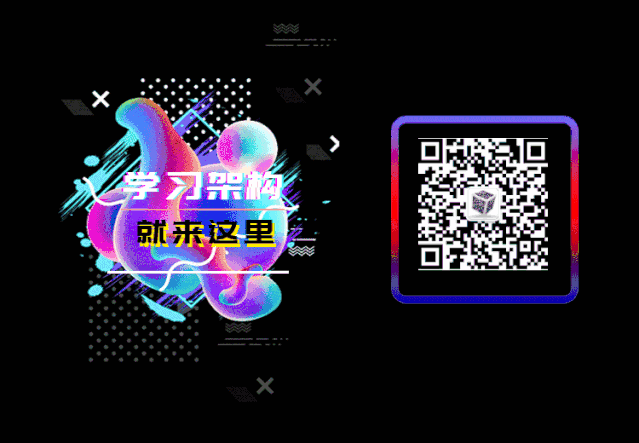
声明:原创博客请在转载时保留原文链接或者在文章开头加上本人博客地址,如发现错误,欢迎批评指正。凡是转载于本人的文章,不能设置打赏功能等盈利行为
分类:
.netCore









【推荐】还在用 ECharts 开发大屏?试试这款永久免费的开源 BI 工具!
【推荐】国内首个AI IDE,深度理解中文开发场景,立即下载体验Trae
【推荐】编程新体验,更懂你的AI,立即体验豆包MarsCode编程助手
【推荐】轻量又高性能的 SSH 工具 IShell:AI 加持,快人一步
· .NET 原生驾驭 AI 新基建实战系列:向量数据库的应用与畅想
· 从问题排查到源码分析:ActiveMQ消费端频繁日志刷屏的秘密
· 一次Java后端服务间歇性响应慢的问题排查记录
· dotnet 源代码生成器分析器入门
· ASP.NET Core 模型验证消息的本地化新姿势
· 从零开始开发一个 MCP Server!
· ThreeJs-16智慧城市项目(重磅以及未来发展ai)
· .NET 原生驾驭 AI 新基建实战系列(一):向量数据库的应用与畅想
· Ai满嘴顺口溜,想考研?浪费我几个小时
· Browser-use 详细介绍&使用文档